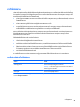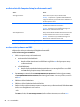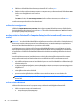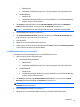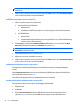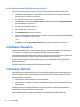User Value - Windows 10
หมายเหต
ุ
: ส
ํ
าหร
ั
บผล
ิ
ตภ
ั
ณฑ
์
บางร
ุ
่
น อาจม
ี
พร
้
อมต
์
ให
้
ค
ุ
ณพ
ิ
มพ
์
DriveLock ฟ
ิ
ลด
์
น
ี
้
จะต
้
องป
้
อนข
้
อม
ู
ลตรงตามต
ั
ว
พ
ิ
มพ
์
ใหญ
่
-เล
็
ก
5. เม
ื
่
อต
้
องการออกจาก Computer Setup (การต
ั
้
งค
่
าคอมพ
ิ
วเตอร
์
) เล
ื
อก Main (หน
้
าหล
ั
ก) เล
ื
อก Save Changes and Exit
(บ
ั
นท
ึ
กการเปล
ี
่
ยนแปลงและออก) และจากน
ั
้
นเล
ื
อก Yes (ใช
่
)
การป
ิ
ดใช
้
งาน DriveLock (เฉพาะบางร
ุ
่
นเท
่
าน
ั
้
น)
1. เร
ิ
่
มใช
้
งาน Computer Setup (การต
ั
้
งค
่
าคอมพ
ิ
วเตอร
์
)
●
คอมพ
ิ
วเตอร
์
หร
ื
อแท
็
บเล
็
ตพร
้
อมค
ี
ย
์
บอร
์
ด:
1. ป
ิ
ดใช
้
คอมพ
ิ
วเตอร
์
2. กดป
ุ
่
มเป
ิ
ด/ป
ิ
ด และเม
ื
่
อโลโก
้
HP ปรากฏข
ึ
้
น กด f10 เพ
ื
่
อเข
้
าส
ู
่
Computer Setup (การต
ั
้
งค
่
าคอมพ
ิ
วเตอร
์
)
●
แท
็
บเล
็
ตท
ี
่
ไม
่
ม
ี
ค
ี
ย
์
บอร
์
ด:
1. ป
ิ
ดเคร
ื
่
องแท
็
บเล
็
ต
2. กดป
ุ
่
มเป
ิ
ด/ป
ิ
ดพร
้
อมก
ั
บป
ุ
่
มลดระด
ั
บเส
ี
ยงจนกว
่
าจะแสดงเมน
ู
เร
ิ
่
มต
้
นข
ึ
้
นมา และจากน
ั
้
นให
้
แตะท
ี
่
F10 เพ
ื
่
อเข
้
าส
ู
่
Computer Setup (การต
ั
้
งค
่
าคอมพ
ิ
วเตอร
์
)
2. เล
ื
อก Security (ความปลอดภ
ั
ย) เล
ื
อก Hard Drive Utilities (ย
ู
ท
ิ
ล
ิ
ต
ี
้
ฮาร
์
ดไดรฟ
์
- เฉพาะบางร
ุ
่
นเท
่
าน
ั
้
น) หร
ื
อ Hard
Drive Tools (เคร
ื
่
องม
ื
อส
ํ
าหร
ั
บฮาร
์
ดไดรฟ
์
) เล
ื
อก DriveLock และจากน
ั
้
นกด Enter
หมายเหต
ุ
: ส
ํ
าหร
ั
บผล
ิ
ตภ
ั
ณฑ
์
บางร
ุ
่
น ค
ุ
ณอาจต
้
องป
้
อนรห
ั
สผ
่
านผ
ู
้
ด
ู
แลระบบ BIOS และเล
ื
อก Set DriveLock
Password (ต
ั
้
งค
่
ารห
ั
สผ
่
าน DriveLock)
3. เล
ื
อกฮาร
์
ดไดรฟ
์
ท
ี
่
ค
ุ
ณต
้
องการจ
ั
ดการ และจากน
ั
้
นกด Enter
4. ปฏ
ิ
บ
ั
ต
ิ
ตามค
ํ
าแนะน
ํ
าบนหน
้
าจอเพ
ื
่
อป
ิ
ดใช
้
งาน DriveLock
5. เม
ื
่
อต
้
องการออกจาก Computer Setup (การต
ั
้
งค
่
าคอมพ
ิ
วเตอร
์
) เล
ื
อก Main (หน
้
าหล
ั
ก) เล
ื
อก Save Changes and Exit
(บ
ั
นท
ึ
กการเปล
ี
่
ยนแปลงและออก) และจากน
ั
้
นเล
ื
อก Yes (ใช
่
)
การป
้
อนรห
ั
สผ
่
าน DriveLock (เฉพาะบางร
ุ
่
นเท
่
าน
ั
้
น)
ตรวจสอบให
้
แน
่
ใจว
่
าฮาร
์
ดไดร
์
ฟน
ั
้
นถ
ู
กใส
่
ไว
้
ใน ค อ ม พ
ิ
วเตอร
์
แล
้
ว (ไม
่
ใช
่
ในอ
ุ
ปกรณ
์
เสร
ิ
มส
ํ
าหร
ั
บการเช
ื
่
อมต
่
อหร
ื
อ MultiBay
ภายนอก)
ท
ี
่
พรอมต
์
DriveLock Password (รห
ั
สผ
่
าน DriveLock) ให
้
พ
ิ
มพ
์
รห
ั
สผ
่
านผ
ู
้
ใช
้
หร
ื
อรห
ั
สผ
่
านหล
ั
กของค
ุ
ณ (โดยใช
้
แป
้
นชน
ิ
ด
เด
ี
ยวก
ั
นก
ั
บท
ี
่
ค
ุ
ณใช
้
ต
ั
้
งค
่
ารห
ั
สผ
่
าน) แล
้
วกด enter
หล
ั
งจากท
ี
่
ป
้
อนรห
ั
สผ
่
านไม
่
ถ
ู
กต
้
องสามคร
ั
้
ง ค
ุ
ณจะต
้
องป
ิ
ดเคร
ื
่
องคอมพ
ิ
วเตอร
์
และลองอ
ี
กคร
ั
้
ง
การเปล
ี
่
ยนแปลงรห
ั
สผ
่
าน DriveLock (เฉพาะบางร
ุ
่
นเท
่
าน
ั
้
น)
ในการเปล
ี
่
ยนรห
ั
สผ
่
าน DriveLock ใน Computer Setup ให
้
ปฏ
ิ
บ
ั
ต
ิ
ตามข
ั
้
นตอนต
่
อไปน
ี
้
:
1. ป
ิ
ดใช
้
คอมพ
ิ
วเตอร
์
2. กดป
ุ
่
มเป
ิ
ด/ป
ิ
ด
3. ท
ี
่
พร
้
อมต
์
รห
ั
สผ
่
าน DriveLock ให
้
พ
ิ
มพ
์
รห
ั
สผ
่
านผ
ู
้
ใช
้
หร
ื
อรห
ั
สผ
่
านหล
ั
ก DriveLock จจ
ุ
บ
ั
น
ท
ี
่
ค
ุ
ณก
ํ
าล
ั
งท
ํ
าการ
เปล
ี
่
ยนแปลง กด Enter และจากน
ั
้
นกด หร
ื
อแตะ f10 เพ
ื
่
อเข
้
าส
ู
่
Computer Setup (การต
ั
้
งค
่
าคอมพ
ิ
วเตอร
์
)
54 บท 7 ความปลอดภ
ั
ย